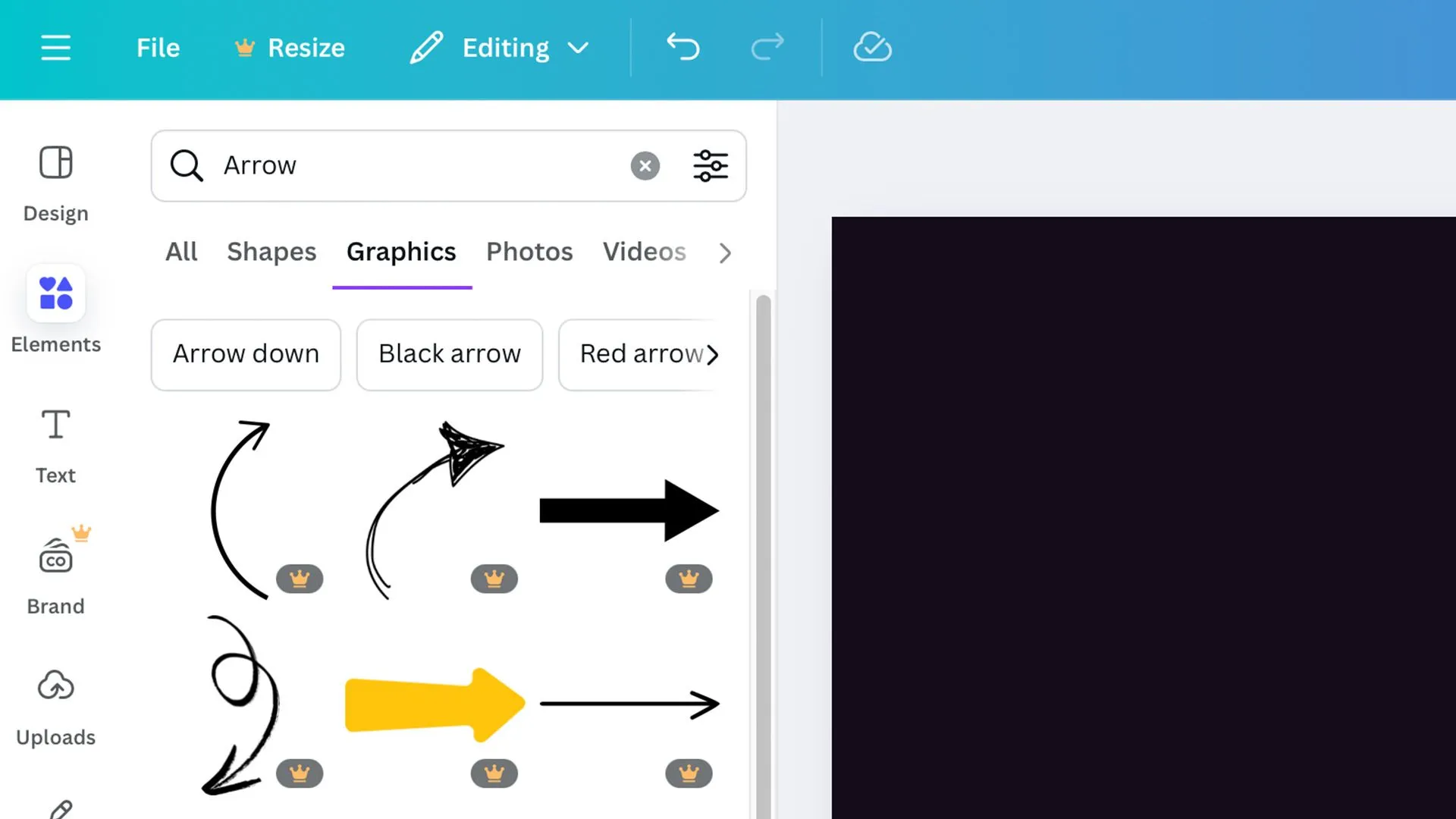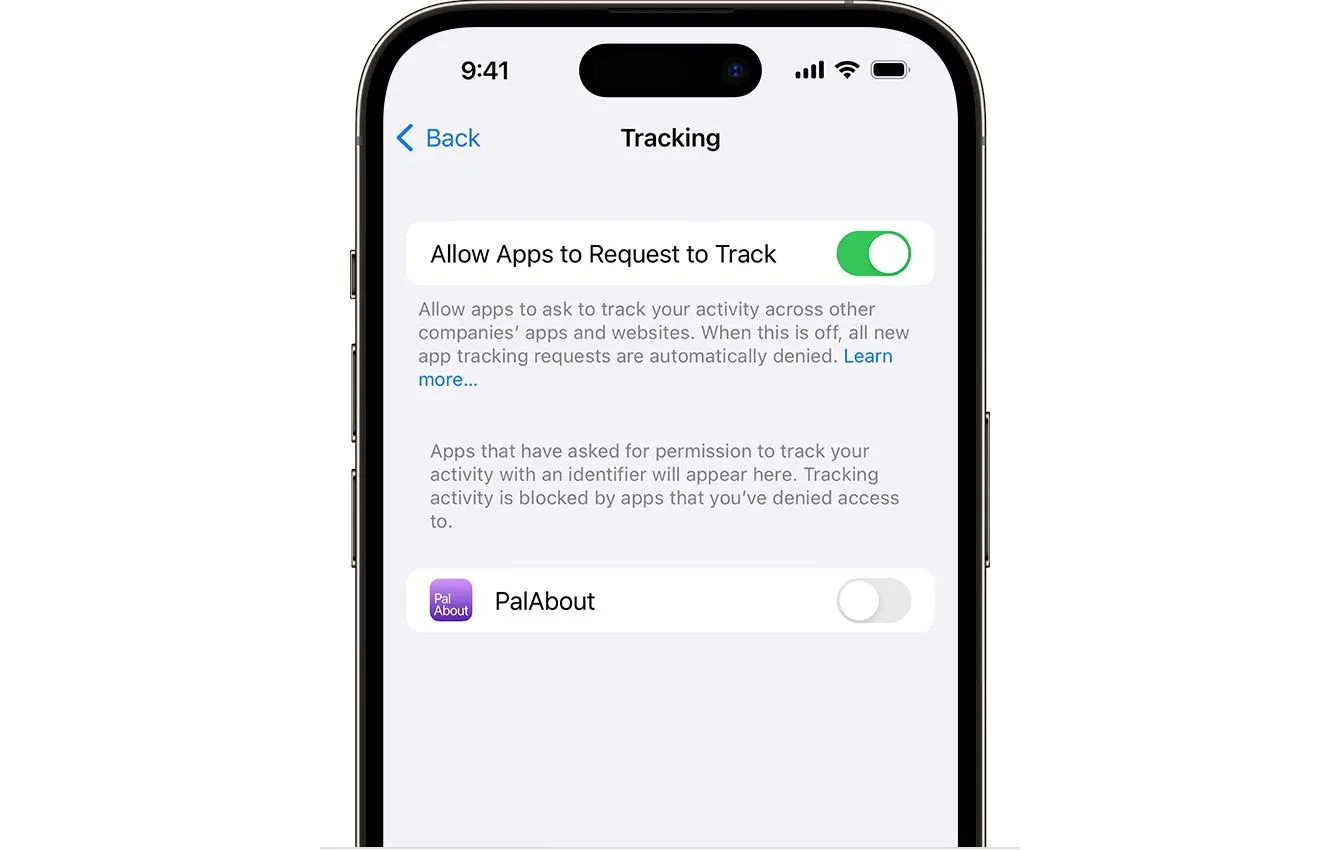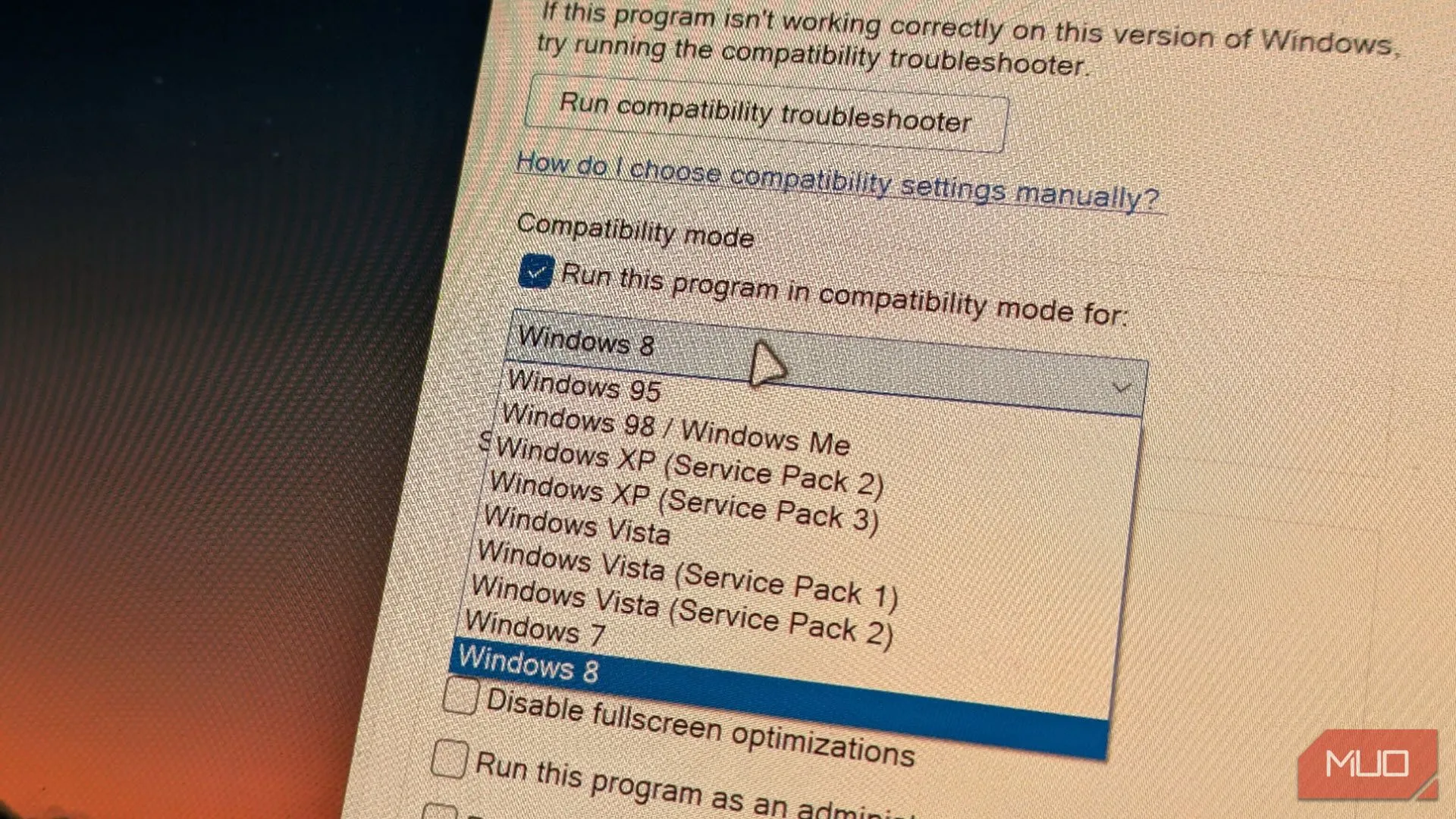Face ID là một công cụ bảo mật mạnh mẽ và tiện lợi trên iPhone, nhưng nó không phải là hoàn hảo. Với các mối đe dọa an ninh mạng đối với điện thoại thông minh ngày càng gia tăng mỗi năm, việc chỉ dựa vào tính năng nhận diện khuôn mặt Face ID có thể chưa đủ để bảo vệ iPhone và dữ liệu cá nhân của bạn một cách toàn diện. Để đảm bảo an toàn tối đa cho thiết bị của mình, người dùng cần kết hợp thêm nhiều lớp bảo vệ khác.
Sử Dụng Mật Mã Mạnh Hơn cho iPhone
Face ID giúp việc mở khóa iPhone trở nên dễ dàng và tiện lợi. Đối với hầu hết người dùng, Face ID đủ an toàn cho việc sử dụng hàng ngày. Tuy nhiên, dù mạnh mẽ, tính năng này không khiến chiếc điện thoại của bạn trở nên bất khả xâm phạm.
Có những trường hợp hiếm gặp mà Face ID có thể bị vượt qua. Ví dụ, người có đặc điểm khuôn mặt tương tự bạn, như anh chị em ruột, có thể mở khóa điện thoại. Trong những trường hợp cực kỳ hiếm hoi, các mặt nạ 3D phức tạp thậm chí có thể đánh lừa Face ID. Mặc dù khả năng bị đột nhập thông qua Face ID là rất thấp, nhưng rủi ro vẫn tồn tại.
Quan trọng hơn, nếu điện thoại của bạn rơi vào tay kẻ xấu, việc chỉ dựa vào Face ID là một canh bạc. Bởi vì bất cứ khi nào iPhone không nhận diện được Face ID, thiết bị sẽ chuyển sang yêu cầu mật mã. Nếu mật mã của bạn dễ đoán, thì việc bật Face ID cũng không thực sự bảo vệ được bất kỳ thông tin nào trên thiết bị của bạn.
Apple khuyến nghị sử dụng mật mã gồm sáu chữ số theo mặc định. Tuy nhiên, loại mật mã này, cũng như mật mã bốn chữ số, rất dễ bị phá vỡ bằng các chương trình được thiết kế để đoán mật mã. Hơn nữa, chúng ta thường có xu hướng sử dụng các con số dễ nhớ liên quan đến thông tin cá nhân mà bất kỳ ai có chút hiểu biết về bạn cũng có thể đoán ra.
Thay vào đó, bạn nên sử dụng mật mã chữ số và ký tự (alphanumeric passcode) kết hợp cả chữ cái và số. Điều này khiến mật mã trở nên khó phá vỡ hơn bằng cách đoán mò, và mọi phần mềm độc hại cũng sẽ khó giải mã hơn nhiều.
Dưới đây là cách thiết lập mật mã chữ số và ký tự trên iPhone của bạn:
- Truy cập Cài đặt > Face ID & Mật mã (hoặc Touch ID & Mật mã nếu điện thoại của bạn sử dụng Touch ID thay vì Face ID).
- Nhập mật mã hiện tại của bạn.
- Chọn Thay đổi Mật mã.
- Chọn Tùy chọn Mật mã > Mã chữ số tùy chỉnh.
- Tạo một mật khẩu dài, dễ nhớ và khó đoán.
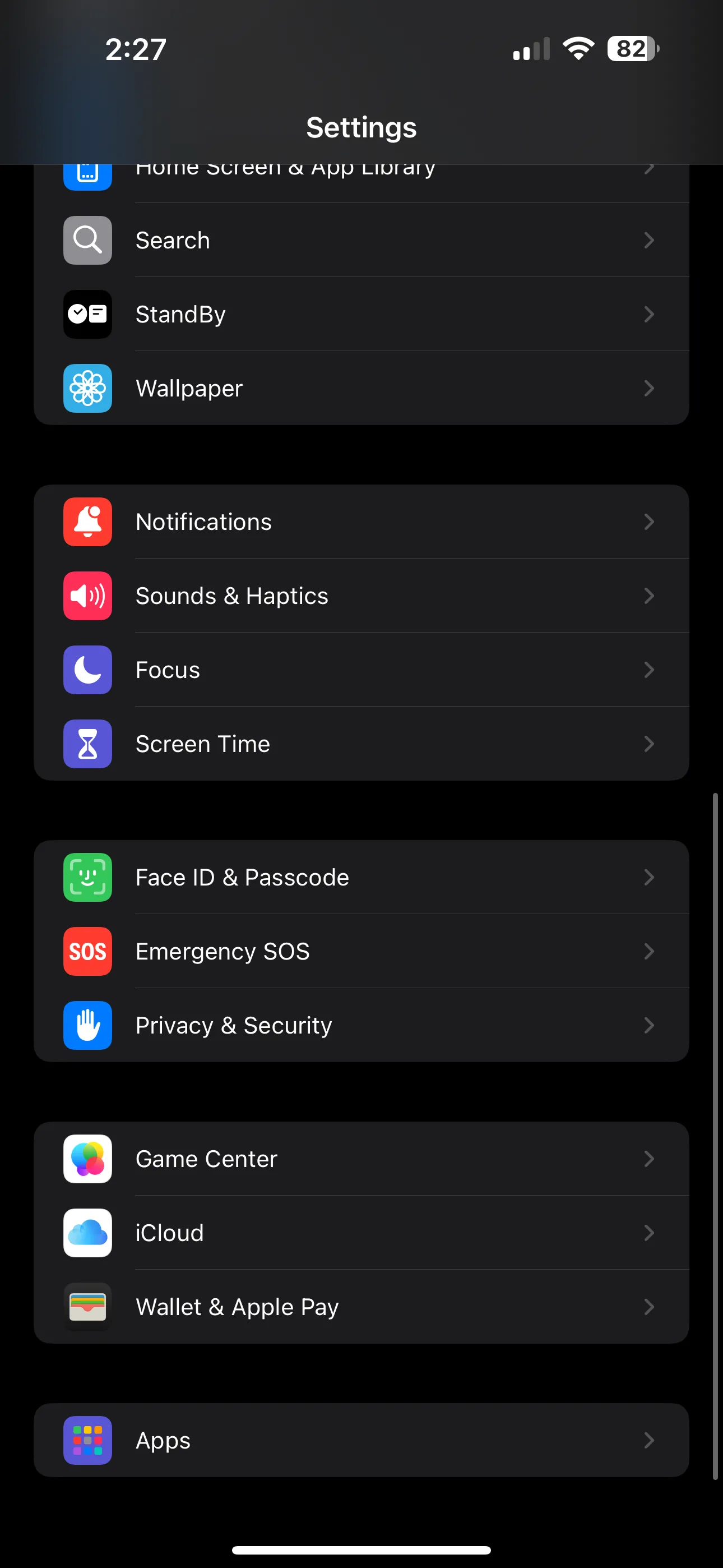 Cài đặt Face ID & Mật mã trên iPhone
Cài đặt Face ID & Mật mã trên iPhone
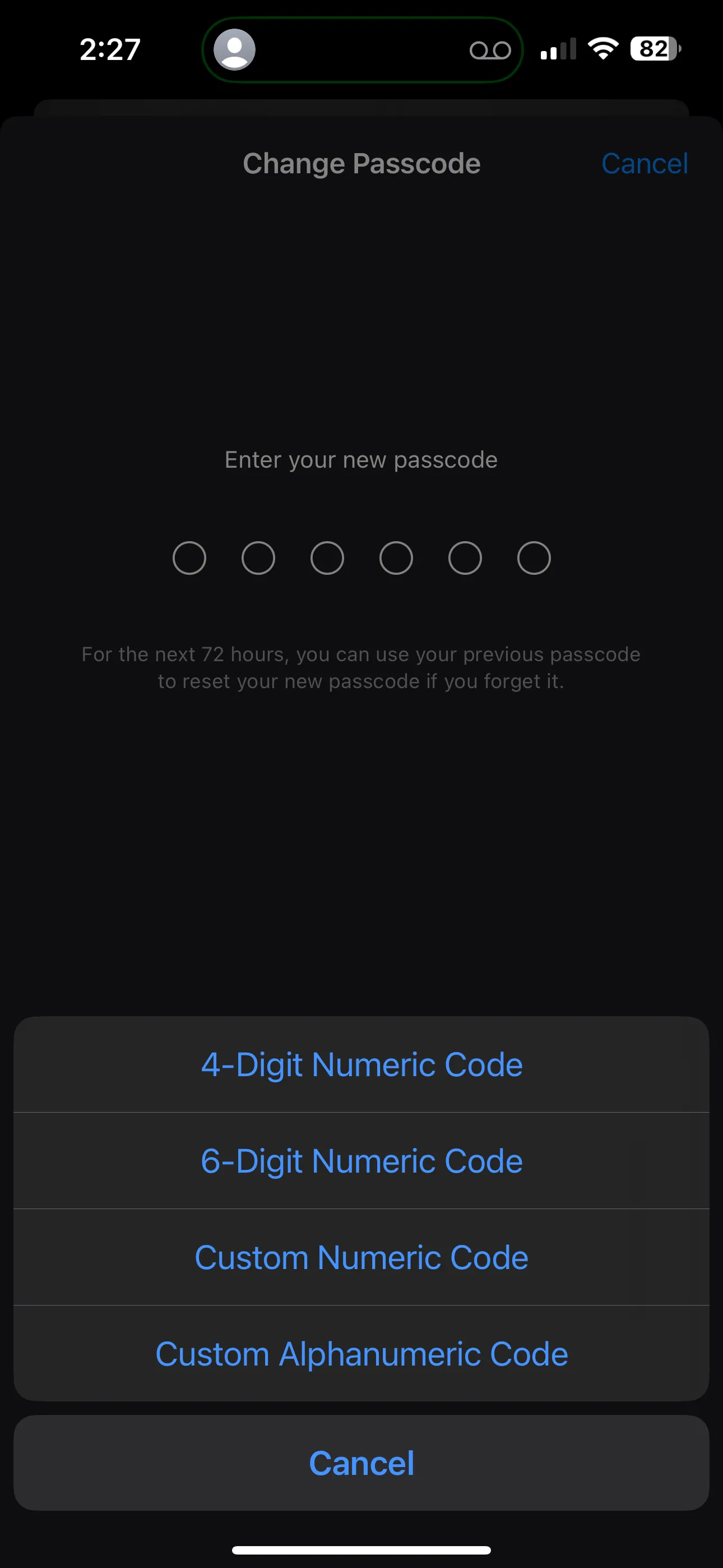 Thay đổi mật mã iPhone trong cài đặt Face ID và Mật mã
Thay đổi mật mã iPhone trong cài đặt Face ID và Mật mã
Việc bổ sung dù chỉ vài chữ cái vào mật mã cũng có thể tăng cường đáng kể mức độ bảo mật cho iPhone của bạn và khiến kẻ xấu khó có thể truy cập được thiết bị.
Giới Hạn Quyền Truy Cập Từ Màn Hình Khóa iPhone
Màn hình khóa iPhone là một điểm yếu tiềm ẩn khác. Theo mặc định, một số tính năng có thể được truy cập mà không cần mở khóa điện thoại. Mặc dù điều này mang lại sự tiện lợi, nhưng nó cũng tạo ra những rủi ro nghiêm trọng nếu thiết bị của bạn bị mất hoặc bị đánh cắp.
Để tăng cường bảo mật màn hình khóa:
- Điều hướng đến Cài đặt > Face ID & Mật mã.
- Cuộn xuống phần Cho phép truy cập khi bị khóa.
- Xem xét và tắt cẩn thận các tính năng.
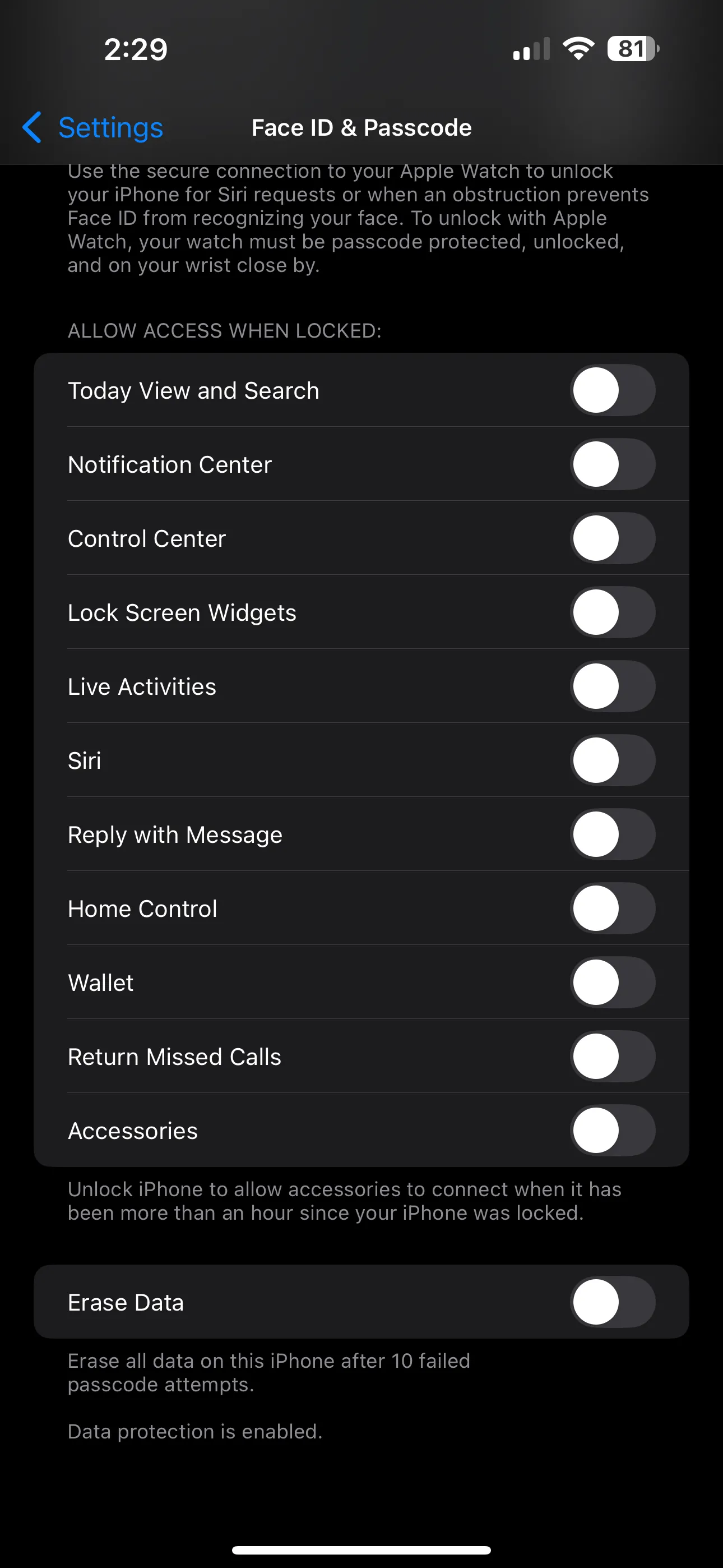 Thiết lập quyền truy cập cho ứng dụng và thông báo trên màn hình khóa iPhone
Thiết lập quyền truy cập cho ứng dụng và thông báo trên màn hình khóa iPhone
Dưới đây là một số tính năng bạn nên cân nhắc tắt:
- Trung tâm thông báo: Các thông báo có thể tiết lộ thông tin cá nhân ngay lập tức, cho phép bất kỳ ai cầm điện thoại của bạn xem được những gì bạn đang nhận thông báo.
- Chế độ xem hôm nay và Tìm kiếm: Lịch, lời nhắc và lịch sử tìm kiếm của bạn có thể để lộ các chi tiết nhạy cảm về cuộc sống và lịch trình của bạn.
- Siri: Khi Siri được bật, ai đó có thể dễ dàng gửi tin nhắn hoặc thực hiện cuộc gọi giả mạo bạn mà không cần mở khóa iPhone.
- Trả lời bằng tin nhắn: Tính năng này cho phép bạn trả lời tin nhắn mà không cần mở khóa điện thoại. Chắc chắn nó tiện lợi, nhưng cũng là một rủi ro bảo mật lớn.
- Phụ kiện USB: Tắt tính năng này sẽ chặn các phụ kiện kết nối nếu điện thoại của bạn đã bị khóa hơn một giờ, giúp bảo vệ chống lại các công cụ bẻ khóa thiết bị.
Các tính năng như Ví (Wallet) và Điều khiển nhà (Home Control) ít rủi ro hơn, vì chúng vẫn yêu cầu xác thực trước khi sử dụng đầy đủ. Tuy nhiên, nếu bạn muốn bảo mật tối đa, hãy cân nhắc tắt mọi thứ ngoại trừ những gì bạn cho là hoàn toàn cần thiết cho cách bạn sử dụng điện thoại.
Thiết Lập Thời Gian Tự Động Khóa Màn Hình Ngắn Hơn
Một thay đổi đơn giản nhưng mạnh mẽ khác là cài đặt thời gian Tự động khóa (Auto-Lock) ngắn hơn. iPhone của bạn càng nhanh tự động khóa khi không hoạt động, khả năng ai đó có thể lấy và truy cập thiết bị mà không cần mở khóa càng thấp.
Để điều chỉnh cài đặt này:
- Mở Cài đặt > Màn hình & Độ sáng > Tự động khóa.
- Chọn một trong các giới hạn thời gian ngắn hơn có sẵn. Mặc dù một số người có thể đề xuất một hoặc hai phút, nhưng tốt nhất là cài đặt iPhone của bạn tự động khóa chỉ sau 30 giây không hoạt động.
Đây là một thay đổi nhỏ nhưng có thể tạo ra sự khác biệt lớn nếu điện thoại của bạn bị cướp trong khi bạn đang sử dụng.
Các Biện Pháp An Toàn Bổ Sung Khác Cho iPhone
Tất nhiên, iPhone của bạn có rất nhiều tính năng bảo mật tích hợp mà bạn có thể kết hợp với Face ID để tăng cường an toàn hơn nữa.
Một tính năng tuyệt vời là “Xóa Dữ liệu” (Erase Data). Khi được bật, chức năng này sẽ xóa tất cả dữ liệu trên iPhone của bạn sau khi ai đó cố gắng đột nhập vào khóa bảo mật của bạn 10 lần. Bạn có thể bật tính năng này bằng cách điều hướng đến Cài đặt > Face ID & Mật mã và sau đó bật Xóa Dữ liệu ở dưới cùng.
Đây là một tính năng cần thiết như một giải pháp cuối cùng, mặc dù nó chắc chắn có thể gây bất tiện cho dữ liệu của bạn nếu bạn không sao lưu iPhone thường xuyên.
Ngoài ra, bạn cũng nên thiết lập ứng dụng Tìm iPhone (Find My iPhone), vì nó sẽ giúp bạn theo dõi iPhone nếu bị mất cắp. Đây đều là những chức năng bảo mật khá cơ bản và có khả năng bạn đã bật chúng trên thiết bị của mình.
Mặc dù Face ID là một khởi đầu tốt, nhưng bảo mật iPhone thực sự có nghĩa là xếp chồng nhiều lớp bảo vệ. Bằng cách sử dụng mật mã mạnh hơn, khóa chặt màn hình khóa và thắt chặt cài đặt Tự động khóa, bạn có thể khiến thiết bị của mình khó bị đột nhập hơn nhiều. Hãy thường xuyên kiểm tra lại các cài đặt này để đảm bảo iPhone của bạn luôn được bảo vệ tối ưu.